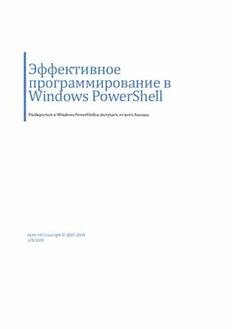
Эффективное программирование в Windows PowerShell PDF
Preview Эффективное программирование в Windows PowerShell
Эффективное программирование в Windows PowerShell Разбираться в Windows PowerShell и получать от него больше. Keith Hill Copyright © 2007-2009 3/8/2009 Содержание Введение.........................................................................................................................................................1 Часть 1: Четыре командлета - ключи, открывающие PowerShell.................................................................1 Ключ #1: Get-Command........................................................................................................................1 Ключ #2: Get-Help..................................................................................................................................2 Ключ #3: Get-Member...........................................................................................................................5 Ключ #4: Get-PSDrive.............................................................................................................................7 Дополнение для PowerShell 2.0...........................................................................................................8 Часть 2: Понимание вывода объектов...........................................................................................................9 Вывод - это всегда объект .NET ...........................................................................................................9 Функция возвращает все, что не попало в поток вывода................................................................10 Другие типы вывода, которые не могут быть захвачены.................................................................13 Часть 3: Как объекты передаются по конвейеру.........................................................................................14 Часть 4: Разнообразие вывода - скаляры, коллекции и пустые наборы - о, боже!..................................17 Скаляры...............................................................................................................................................17 Работа с коллекциями........................................................................................................................18 Работа с пустыми наборами..............................................................................................................19 Часть 5: Используй объекты, Люк. Используй объекты!............................................................................21 Часть 6: Как форматируется вывод.............................................................................................................25 Часть 7: Режимы синтаксического разбора PowerShell..............................................................................35 Часть 8: Параметры привязки элементов конвейера ByPropertyName (по имени).................................40 Часть 9: Параметры привязки элементов конвейера ByValue (по значению)...........................................43 Часть 10: Регулярные выражения – один из мощнейших инструментов PowerShell...............................48 Дополнение для PowerShell 2.0.........................................................................................................49 Часть 11: Сравнение массивов.....................................................................................................................50 Часть 12: Старайтесь использовать Set-PSDebug -Strict в своих сценариях ..............................................53 Примечание для PowerShell 2.0.........................................................................................................54 Часть 13: Комментирование строк в файле сценария................................................................................55 Дополнение для PowerShell 2.0.........................................................................................................56 Введение Я большой поклонник серии книг по эффективному программированию, таких как Effective COM и Effective XML. Не пытаясь быть слишком самонадеянным, я хочу продемонстрировать некоторые приёмы, накопленные мной за последние пару лет использования Windows PowerShell в интерактивном режиме и написания производственных и тестовых скриптов. Эти приемы были созданы на PowerShell 1.0. Там, где это необходимо, добавлен раздел Обновление для PowerShell 2.0, в котором поясняются изменения, необходимые с предстоящим выходом версии 2.0. В заключение, ряд примеров иллюстрирует повышение функциональности PowerShell с помощью расширений, разработанных сообществом PowerShell Community Extensions. Эти расширения можно загрузить с http://www.codeplex.com/PowerShellCX. Оригинал документа на английском языке вы можете загрузить с блога Keith Hill. Перевод выполнен Сергеем Вальковским для WindowsFAQ.ru. Дополнительные материалы и информацию о Windows PowerShell на русском языке можно найти в блогах Василия Гусева http://xaegr.wordpress.com, Андрея Бешкова http://blogs.technet.com/ abeshkov/default.aspx, Дмитрия Сотникова http://www.itcommunity.ru/blogs/dmitrysotnikov/default.aspx, и на крупнейшем собрании видеоуроков по PowerShell на русском языке - http://www.techdays.ru/Category.aspx? Tag=PowerShell. Часть 1: Четыре командлета - ключи, открывающие PowerShell Эта часть относится скорее к основам PowerShell, чем к его эффективному применению. Тем не менее, эти четыре командлета имеют жизненно важное значение для выяснения того, что может PowerShell, и делает их заслуживающими внимания. Эти четыре командлета - то, что вы должны выучить в первую очередь. Они просты в использовании, но помогут вам начать использовать PowerShell эффективно. Ключ #1: Get-Command Этот командлет - лекарство от пустоты, приглашения PowerShell в никуда. В самом деле, вы только что установили PowerShell, запустили его, и теперь любуетесь этим: 1 А что дальше-то? Многие приложения страдают этим - "пустой экран смерти". Вы загрузили приложение, установили его, запустили - и теперь перед вами пустая рамка окна или документ, в котором ничего нет. Зачастую нет ничего, что могло бы вам подсказать, как начать пользоваться новым приложением. Командлет Get-Command позволит вам начать работу с PowerShell, показав список всех доступных команд. Это касается и ваших старых консольных приложений, пакетных файлов, сценариев VBScript и т. д. По существу, любой исполняемый файл может быть запущен из PowerShell. Конечно же, вы устанавливали PowerShell не только для того, чтобы запускать свои старые скрипты и приложения. Вы хотите узнать, что может PowerShell. Попробуйте вот так: PS> Get-Command CommandType Name Definition ----------- ---- ---------- Cmdlet Add-Content Add-Content [-Path] <String[]> [-Value] <Object[... ... По умолчанию, Get-Command выводит список всех командлетов, предоставляемых PowerShell. Отметим, что Get-Command является одним из них. Get-Command может предоставить и больше информации, однако как заставить его сделать это? Чтобы выяснить это, мы перейдем ко второй команде, с которой вам необходимо познакомиться, и которая очень часто используется в PowerShell. Ключ #2: Get-Help Командлет Get-Help предоставляет справочные материалы по различным разделам, включая то, что делает определенный командлет, какие параметры он может иметь и обычно содержит примеры использования команд. Он также предоставляет общую справочную информацию, например, о масках в именах файлов или об операторах. Допустим, вы хотите посмотреть все разделы справки PowerShell. Это легко, достаточно ввести: PS> Get-Help * Name Category Synopsis ---- -------- -------- ac Alias Add-Content asnp Alias Add-PSSnapin ... Get-Command Cmdlet Возвращает базовые сведения о команд... Get-Help Cmdlet Отображает сведения о командлетах и ... ... Alias Provider Предоставляет доступ к псевдонимам W... Environment Provider Предоставляет доступ к переменным ср... FileSystem Provider Поставщик PowerShell для доступа к ф... Function Provider Предоставляет доступ к функциям, опр... Registry Provider Предоставляет доступ к разделам и зн... Variable Provider Предоставляет доступ к переменным Wi... Certificate Provider Обеспечивает доступ к хранилищам сер... ... about_globbing HelpFile См. справку по подстановочным знакам about_history HelpFile Получение команд, введенных в команд... about_if HelpFile Команда языка, используемая для выпо... about_line_editing HelpFile Редактирование команд в командной ст... about_location HelpFile Доступ к объектам из рабочего местоп... about_logical_operator HelpFile Операторы, которые можно использоват... ... 2 А если вы хотите посмотреть общие справочные разделы, наберите PS> Get-Help about* Name Category Synopsis ---- -------- -------- about_alias HelpFile Использование альтернативных имен ко... about_arithmetic_operators HelpFile Операторы, которые используются в ко... about_array HelpFile Компактная структура размещения элем... ... Давайте теперь попробуем применить Get-Help к командлету Get-Command и посмотрим, что мы еще можем получить с помощью Get-Command: PS> Get-Help get-command -detailed ИМЯ Get-Command ОПИСАНИЕ Возвращает базовые сведения о командлетах и о других элементах команд Windows PowerShell. СИНТАКСИС Get-Command [[-argumentList] <Object[]>] [-verb <string[]>] [-noun <string[]>] [-totalCount <int>] [-syntax] [-pSSnapIn <string[]>] [<CommonParameters>] Get-Command [[-name] <string[]>] [[-argumentList] <Object[]>] [-commandType {<Alias> | <Function> | <Filter> | <Cmdlet> | <ExternalScript> | <Application> | <Script> | <All>}] [-totalCount <int>] [-syntax] [<CommonParameters>] ПОДРОБНОЕ ОПИСАНИЕ Командлет Get-Command возвращает базовые сведения о командлетах и других элементах команд Windows PowerShell, таких как файлы, функции и поставщики Windows PowerShell. ПАРАМЕТРЫ -name <string[]> Получает сведения только о командлетах или командных элементах с указанным именем. <Строка> представляет целое имя или часть имени командлета или командного элемента. Подстановочные знаки разрешены. -verb <string[]> Получает данные о командлетах с именами, в которых содержится указанный глагол. <Строка> представляет один или несколько глаголов или шаблонов глаголов, таких как "remove" или *et". Подстановочные знаки разрешены. 3 -noun <string[]> Получает командлеты с именами, в которых содержится указанное существительное. <Строка> представляет одно или несколько существительных или шаблонов существительных, таких как "process" или "*item*". Подстановочные знаки разрешены. -commandType <CommandTypes> Получает только указанные типы командных объектов. Допустимые значения для <Типы_команд>: Alias ExternalScript All Filter Application Function Cmdlet (по умолчанию) Script Совет: используйте параметр -Detailed при вызове Get-Help, иначе вы получите минимум информации. Надеюсь, в PowerShell V3 разработчики исправят это, и справочные материалы, выводимые по умолчанию, будут более информативными. Существует несколько способов получения разделов справочных материалов. Во-первых, вы можете выполнить Get-Command с параметром -CommandType для вывода списка других типов команд. Давайте взглянем, какие функции PowerShell доступны по умолчанию: PS> Get-Command -commandType function CommandType Name Definition ----------- ---- ---------- Function A: Set-Location A: Function B: Set-Location B: Function C: Set-Location C: Function Clear-Host $spaceType = [System.Management.Automation.Host.... ... Function help param([string]$Name,[string[]]$Category=@('All')... ... Function man param([string]$Name,[string[]]$Category=@('All')... Function md param([string[]]$paths); New-Item -type director... Function mkdir param([string[]]$paths); New-Item -type director... Function more param([string[]]$paths); if(($paths -ne $null) ... ... Function prompt 'PS ' + $(Get-Location) + $(if ($nestedpromptlev... ... Отлично. Мы можем сделать то же самое для псевдонимов, внешних и внутренних скриптов, приложений и фильтров. Также необходимо отметить, что Get-Command позволяет вести поиск командлетов по глаголу или существительному. Это позволит получить более компактное представление: PS> Get-Command write-* CommandType Name Definition ----------- ---- ---------- Cmdlet Write-Debug Write-Debug [-Message] <String> [-Verbose] [-Deb... Cmdlet Write-Error Write-Error [-Message] <String> [-Category <Erro... Cmdlet Write-Host Write-Host [[-Object] <Object>] [-NoNewline] [-S... 4 Cmdlet Write-Output Write-Output [-InputObject] <PSObject[]> [-Verbo... Cmdlet Write-Progress Write-Progress [-Activity] <String> [-Status] <S... Cmdlet Write-Verbose Write-Verbose [-Message] <String> [-Verbose] [-D... Cmdlet Write-Warning Write-Warning [-Message] <String> [-Verbose] [-D... Вы можете поставить подстановочный знак вместо глагола, чтобы найти все глаголы, связанные с заданным существительным (как правило, такой поиск более полезен): PS> Get-Command *-object CommandType Name Definition ----------- ---- ---------- Cmdlet Compare-Object Compare-Object [-ReferenceObject] <PSObject[]> [... Cmdlet ForEach-Object ForEach-Object [-Process] <ScriptBlock[]> [-Inpu... Cmdlet Group-Object Group-Object [[-Property] <Object[]>] [-NoElemen... Cmdlet Measure-Object Measure-Object [[-Property] <String[]>] [-InputO... Cmdlet New-Object New-Object [-TypeName] <String> [[-ArgumentList]... Cmdlet Select-Object Select-Object [[-Property] <Object[]>] [-InputOb... Cmdlet Sort-Object Sort-Object [[-Property] <Object[]>] [-Descendin... Cmdlet Tee-Object Tee-Object [-FilePath] <String> [-InputObject <P... Cmdlet Where-Object Where-Object [-FilterScript] <ScriptBlock> [-Inp... И, наконец, мы можем передать Get-Command имя, чтобы узнать, будет ли оно интерпретироваться как команда, и если это так, то какого она типа: псевдоним, приложение, командлет, фильтр, функция или сценарий. Такое использование Get-Command схоже с UNIX-командой which, которой добавили больше возможностей. Позвольте мне показать вам, что я хочу сказать: PS> Get-Command more CommandType Name Definition ----------- ---- ---------- Function more param([string[]]$paths); if(($paths -ne $null) ... Application more.com C:\WINDOWS\system32\more.com Заметьте, что PowerShell показывает мне не только тип каждой команды (функция и приложение), но и показывает путь для приложения more.com и определение для функции more. Примечание: Порядок вывода в PowerShell 1.0 не указывает, что именно будет выполнено, если команды имеют одинаковое название. Это исправлено в версии 2. Если вы хотите запустить исполняемый файл more.com, вы должны ввести команду more.com. Однако здесь можно найти более подробную информацию, чем кажется на первый взгляд. Для этого мы перейдем к третьему ключевому командлету - Get-Member. Ключ #3: Get-Member Основная концепция, вызывающая затруднения у большинства людей, впервые сталкивающихся с PowerShell, заключается в том, что почти всё является .NET-объектом (или может им являться). Это значит, что если вы отправляете информацию от одного командлета по конвейеру другому, как правило, она не является текстом. Даже если передается текст, он по-прежнему является объектом типа System.String. Впрочем, довольно часто тип объекта бывает другим, и начинающий пользователь PowerShell вряд ли будет знать тип объекта и то, что с ним можно сделать. Давайте посмотрим, какую 5 информацию (и в том числе объекты) предоставляет вывод Get-Command. Для этого мы используем Get- Member: PS> Get-Command more.com | Get-Member TypeName: System.Management.Automation.ApplicationInfo Name MemberType Definition ---- ---------- ---------- Equals Method System.Boolean Equals(Object obj) GetHashCode Method System.Int32 GetHashCode() GetType Method System.Type GetType() get_CommandType Method System.Management.Automation.CommandTypes get_CommandType() get_Definition Method System.String get_Definition() get_Extension Method System.String get_Extension() get_Name Method System.String get_Name() get_Path Method System.String get_Path() ToString Method System.String ToString() CommandType Property System.Management.Automation.CommandTypes CommandType {get; Definition Property System.String Definition {get;} Extension Property System.String Extension {get;} Name Property System.String Name {get;} Path Property System.String Path {get;} FileVersionInfo ScriptProperty System.Object FileVersionInfo {get=[System.Diagnostics.Fil. Разве это не интересно? В отличие от UNIX-команды which, показывающей лишь путь к приложению, PowerShell предоставляет немного больше информации. Давайте рассмотрим свойство FileVersionInfo, связанное с объектом ApplicationInfo: PS> Get-Command more.com | Foreach {$_.FileVersionInfo} ProductVersion FileVersion FileName -------------- ----------- -------- 5.1.2600.5512 5.1.2600.5512... C:\WINDOWS\system32\more.com Это лишь намёк на мощь доступа к объектам, в отличие от неструктурированной информации, представленной в текстовой форме. Get-Member также может оказать помощь в выяснении доступных свойств и методов для объектов .NET. PS> Get-Date | Get-Member TypeName: System.DateTime Name MemberType Definition ---- ---------- ---------- Add Method System.DateTime Add(TimeSpan value) AddDays Method System.DateTime AddDays(Double value) 6 AddHours Method System.DateTime AddHours(Double value) AddMilliseconds Method System.DateTime AddMilliseconds(Double value) AddMinutes Method System.DateTime AddMinutes(Double value) ... Вы также можете получить информацию о статических свойствах и методах, например, так: PS> [System.Math] | Get-Member -static TypeName: System.Math Name MemberType Definition ---- ---------- ---------- Abs Method static System.Single Abs(Single value), static Acos Method static System.Double Acos(Double d) Asin Method static System.Double Asin(Double d) Atan Method static System.Double Atan(Double d) Atan2 Method static System.Double Atan2(Double y, Double x) BigMul Method static System.Int64 BigMul(Int32 a, Int32 b) Ключ #4: Get-PSDrive Ещё одна важная идея, которую необходимо понять, чтобы глубоко разбираться в PowerShell, заключается в том, что файловая система является лишь одним из видов дисков, которыми могут оперировать командлеты, работающие с файлами. Как узнать, какие диски доступны в PowerShell? Используйте команду Get-PSDrive: PS> Get-PSDrive Name Provider Root ---- -------- ---- Alias Alias C FileSystem C:\ cert Certificate \ D FileSystem D:\ E FileSystem E:\ Env Environment F FileSystem F:\ Function Function G FileSystem G:\ HKCU Registry HKEY_CURRENT_USER HKLM Registry HKEY_LOCAL_MACHINE Variable Variable Использовать все эти диски могут любые командлеты, работающие с файловой системой. Какие именно из них? Для ответа на этот вопрос введите команду: 7 PS> Get-Command *-Item* CommandType Name Definition ----------- ---- --------- Cmdlet Clear-Item Clear-Item [-Path] <String[]>... Cmdlet Clear-ItemProperty Clear-ItemProperty [-Path] <St... Cmdlet Copy-Item Copy-Item [-Path] <String[]> [... Cmdlet Copy-ItemProperty Copy-ItemProperty [-Path] <Str... Cmdlet Get-Item Get-Item [-Path] <String[]> [-... Cmdlet Get-ItemProperty Get-ItemProperty [-Path] <Stri... Cmdlet Invoke-Item Invoke-Item [-Path] <String[]>... Cmdlet Move-Item Move-Item [-Path] <String[]> [... Cmdlet Move-ItemProperty Move-ItemProperty [-Path] <Str... Cmdlet New-Item New-Item [-Path] <String[]> [-... Cmdlet New-ItemProperty New-ItemProperty [-Path] <Stri... Cmdlet Remove-Item Remove-Item [-Path] <String[]>... Cmdlet Remove-ItemProperty Remove-ItemProperty [-Path] <S... Cmdlet Rename-Item Rename-Item [-Path] <String> [... Cmdlet Rename-ItemProperty Rename-ItemProperty [-Path] <S... Cmdlet Set-Item Set-Item [-Path] <String[]> [[... Cmdlet Set-ItemProperty Set-ItemProperty [-Path] <Stri... Теперь вы знаете их - четыре командлета, котороые позволят вам начать эффективно использовать Windows PowerShell. Get-Command поможет узнать, какими командами вы можете воспользоваться. Get-Help подскажет, как их использовать. Get-Member пояснит, какие свойства, методы и события доступны для тех объектов .NET, с которыми вы столкнётесь в PowerShell. Наконец, используйте Get- PSDrive, чтобы выяснить, какими типами дисков кроме файловой системы, вы можете оперировать. Дополнение для PowerShell 2.0 Get-Command показывает команды с совпадающими именами в том порядке, в котором PowerShell их будет выполнять. Если Get-Help не сможет обнаружить название раздела справочной системы с заданным именем, он выведет список разделов, в которых обнаружит заданное слово. Get-Member больше не выводит по умолчанию методы, генерируемые компилятором (наподобие get_Name/set_Name). Если вам необходимо вывести эти методы, используйте параметр –Force. 8
